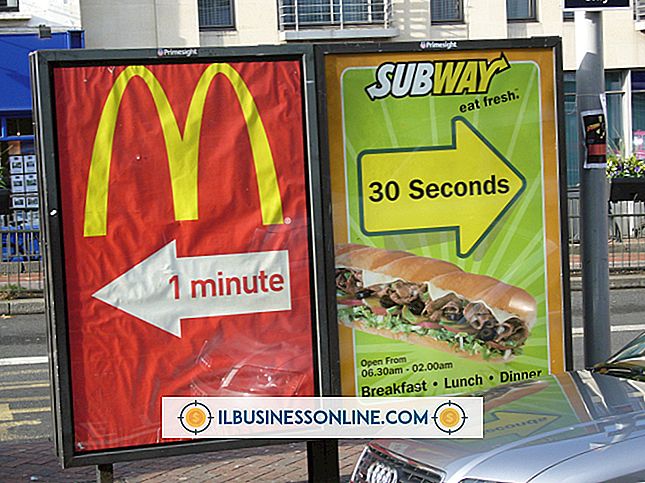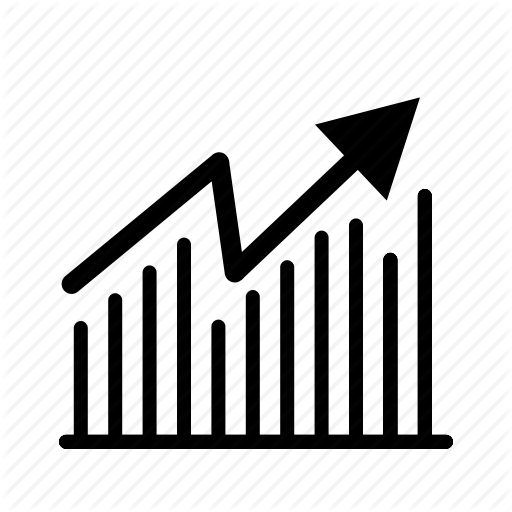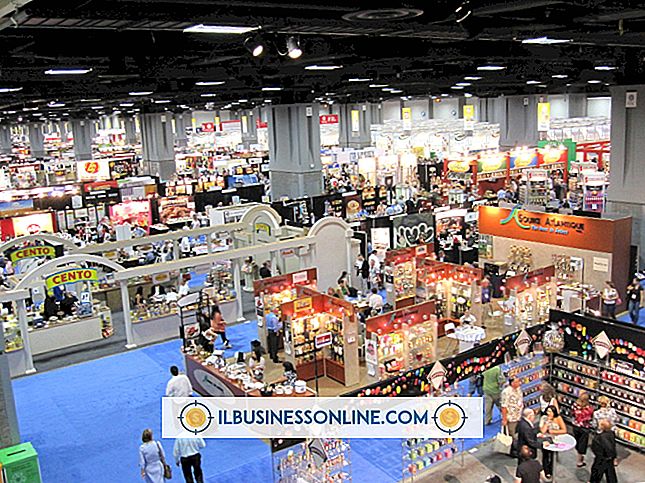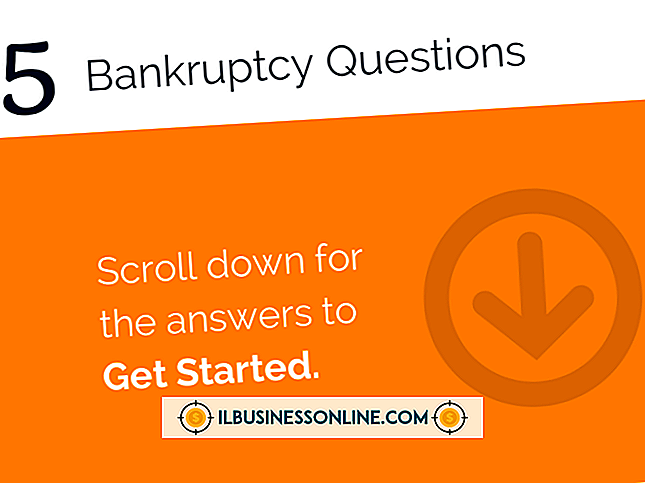Så här lägger du in en omröstning på en Blogger-post

En blogg kan vara ett viktigt PR-verktyg för ditt företag. Blogger är Googles gratis bloggplattform. Medan Blogger tillåter dig att lägga till en omröstnings widget på din Blogger-hemsida, innehåller det inte ett alternativ att lägga till omröstningar i enskilda blogginlägg. Om du lägger till omröstningen i ett visst inlägg måste du lägga till en omröstnings widget på din hemsida, kopiera HTML-koden för omröstningen och klistra in den där koden i ditt blogginlägg. Eftersom du bara kopierar och klistrar in HTML, behöver du inte vara flytande i programmeringsspråket för att dra av det.
Skapa pollen
1.
Navigera till din Blogger-kontrollpanel. Klicka på rullgardinsmenyn "Fler alternativ" bredvid "Gå till inläggslista" och välj "Layout".
2.
Klicka på någon av knapparna "Lägg till en gadget". Hitta och klicka på "Poll"-gadgeten, som ligger i kategorin "Grunder". Fyll i enkätens uppgifter, inklusive frågan, eventuella svar och när du vill att omröstningen ska sluta. Klicka på "Spara".
3.
Navigera till din uppdaterade blogg och hitta pollen för att verifiera att den gick igenom. Högerklicka på ett öppet utrymme på sidan och välj "Visa källa" eller "Visa sidkälla", beroende på din webbläsare.
4.
Tryck på "Ctrl-F" för att öppna webbläsarens sökverktyg. Skriv namnet på undersökningen i sökrutan. Markera och kopiera pollens HTML-kod. Den exakta koden kommer att variera, men börjar med något som liknar "
[Pollens titel]
"och slutar med" "efter ungefär sex rader av kod.Lägg till i blogginlägget
1.
Navigera tillbaka till din Blogger-kontrollpanel och hitta sedan posten som du vill lägga till enkäten (eller skriv posten om du inte har det).
2.
Bestäm var du vill lägga till omröstningen i inlägget. Klicka på "HTML" knappen nära det övre vänstra hörnet av blogginlägget.
3.
Klistra in HTML-koden för omröstningen i ditt blogginlägg. Var uppmärksam på den befintliga HTML-koden; Om du inte är bekant med programmeringsspråket klistar du in enkäten längst ner på posten för att undvika att störa befintlig kod. Om koden du lägger in innehåller en linje som liknar "", raderas den. Den här raden gör att Blogger visar alla dina widgets längst ner i ditt inlägg istället för bara enkäten.
4.
Klicka på "Förhandsgranska" för att se hur det visade sig. Om du är nöjd med placeringen, gå tillbaka till blogginlägget och klicka på "Spara" eller "Publicera".
Tips
- När du har lagt till omröstningen i din blogg kan du gå tillbaka och ta bort den faktiska polls gadgeten du lade till för att få HTML-koden. Om du raderar pollens gadget raderas inte omröstningen i ditt blogginlägg.